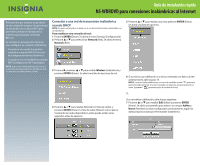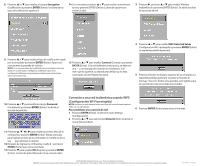Insignia NS-WBRDVD Quick Setup Guide (Spanish) - Page 2
Conexión a una red inalámbrica usando WPS, Configuración Wi-Fi protegida
 |
UPC - 600603125737
View all Insignia NS-WBRDVD manuals
Add to My Manuals
Save this manual to your list of manuals |
Page 2 highlights
8 Presione or para resaltar el campo Encryption (Codificación) y presione ENTER (Entrar). Una lista de los tipos de codificación aparecerá. 14 Si es necesario, presione o para resaltar nuevamente la red y presione ENTER (Entrar). La lista de opciones se volverá a abrir. 3 Presione , presione o para resaltar Wireless (Inalámbrico) y presione ENTER (Entrar). Se abrirá una lista de opciones de red. 4 Presione o para resaltar WiFi Protected Setup (Configuración Wi-Fi protegida) y presione ENTER (Entrar). La siguiente pantalla aparecerá. 9 Presione o para resaltar el tipo de codificación usado por su enrutador y presione ENTER (Entrar). Aparecerá nuevamente la pantalla de edición. NOTA: si no conoce el tipo de codificación de su enrutador, inicie una sesión en su enrutador y verifique la codificación que se ha configurado. Refiérase al manual del enrutador para instrucciones sobre cómo hacer esto. 15 Presione o para resaltar Connect (Conectar) y presione ENTER (Entrar). Si la red inalámbrica está activa, se debe ver una y un mensaje de conexión en el televisor. Si el men-saje no aparece, su reproductor de Blu-ray no está conectado a la red. Repita esta tarea. 5 Presione el botón en la parte superior de su enrutador. La siguiente pantalla aparecerá. Cuando se muestre el mensaje "Success" (Éxito) en la pantalla, esto significa que su reproductor está conectado al enrutador. 10 Presione o para resaltar el campo Password (Contraseña) y presione ENTER (Entrar). Se abrirá el teclado de pantalla. Conexión a una red inalámbrica usando WPS (Configuración Wi-Fi protegida) NOTA: los pasos en esta tarea se basan en el uso del control remoto suministrado con su reproductor. Para establecer una conexión de red: 1 Presione ENTER (Entrar). Se abrirá el menú Settings (Configuración). 2 Presione o para seleccionar Network (Red). Se abrirá el menú Network (Red). 6 Presione ENTER (Entrar) para cerrar el mensaje. 11 Presione , , o para resaltar la primera letra de la contraseña y presione ENTER (Entrar). Repita este paso para ingresar el resto de la contraseña. Si comete un error, use para eliminar el carácter. 12 Después de ingresar la contraseña, resalte y presione ENTER (Entrar) para cerrar el teclado. 13 Presione para resaltar OK (Aceptar) y presione ENTER (Entrar). La lista de redes (Network List) se volverá a abrir. © 2009 Best Buy Enterprise Services, Inc. Todos los derechos reservados. INSIGNIA es una marca comercial de Best Buy Enterprise Services, Inc. registrada en ciertos países. Todos los otros productos y los nombres de marca son marcas comerciales de sus respectivos dueños. ESPAÑOL 09-0820